### 在商城中添加了收银台管理员账号后,直接就可以登录收银系统后台登录,添加相应的操作了,具体如下:
###
### 第一步:首先根据商城提供的登录收银系统后台的地址及账号和密码登录,参见下图:
### 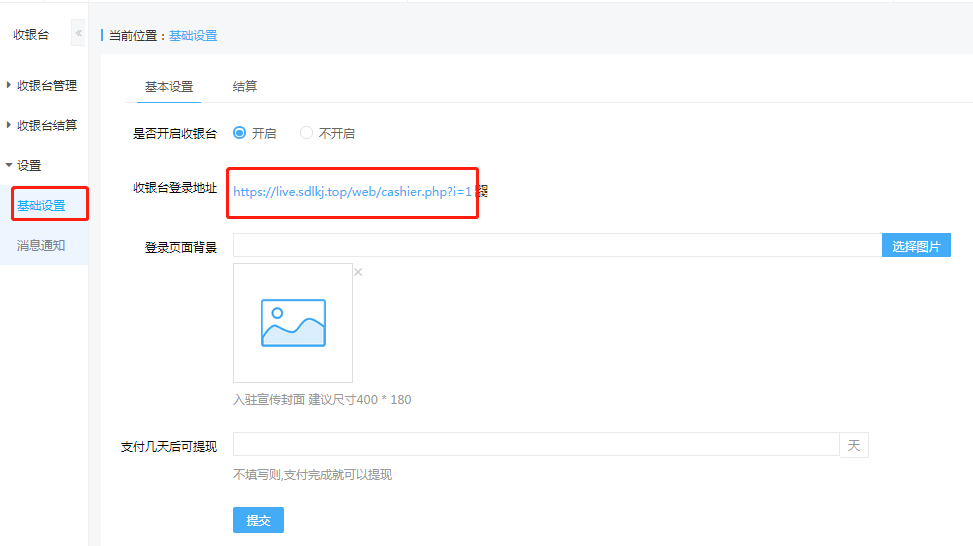
### 收银台登录地址:https://live.sdlkj.top/web/cashier.php?i=1
### 输入账号密码登录,
### 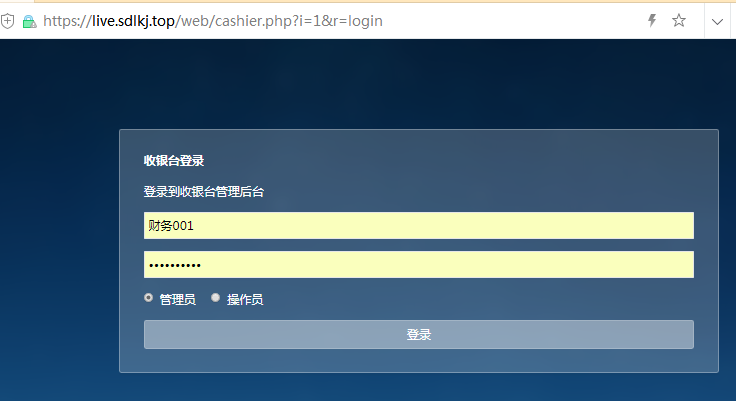
###
### 注意:商城后台添加的收银台账号是“管理员”身份,要选择好身份再进行登录
###
###
###
### 第二步:登录后进行设置收银系统的基本信息(如果商城后台按照实际要求设置好的话,无需再次设置,后期直接修改信息即可),点击【基础设置】,参见下图:
### 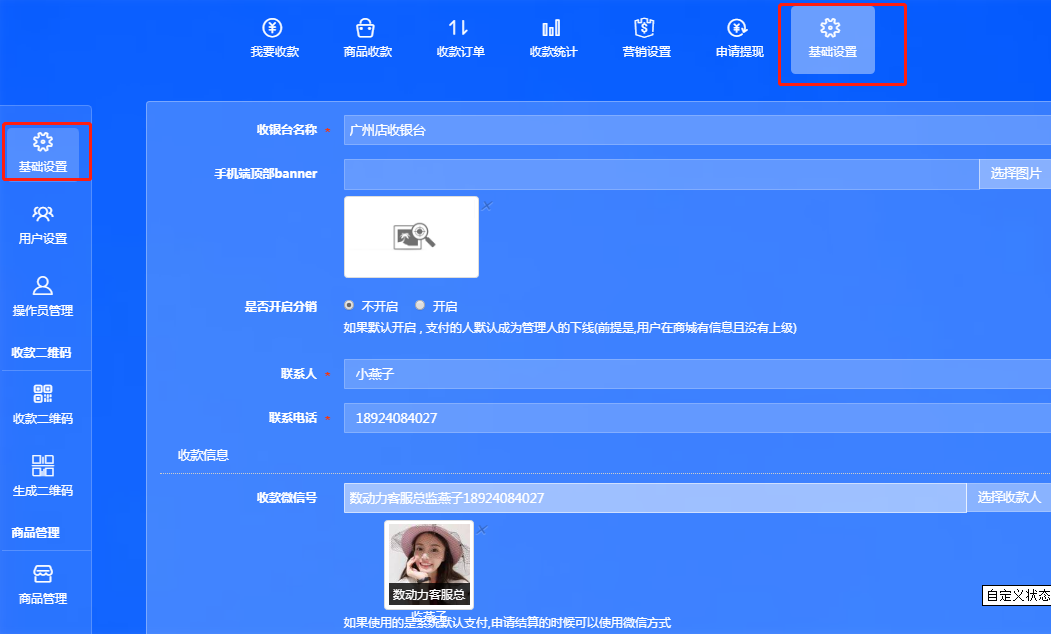
### 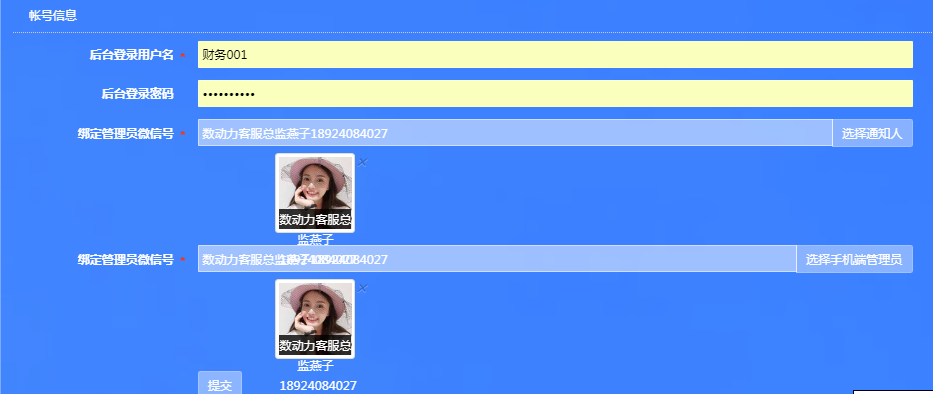
###
### 这些基础信息商城在进行添加管理员账号的时候已添加过,在商城添加与收银商户实际信息一致的情况下,收银商户管理员可不用再次设置,可后期随意更改一些信息,更改后,商城的后台也会随着更改到最新信息,具体解释如下:
###
### * 是否开启分销:选择“开启”,收银员扫描付款人的付款扫码时,收款的人员就会和买家绑定上下线(必须是收银员扫描付款人的付款码才能绑定 ,其他扫码都不能绑定),反之则不能绑定上下线
###
### * 联系人/联系电话:显示商城后台添加的信息,可修改
###
### * 微信支付:系统默认支持的就是微信支付,不能关闭,只能选择“系统默认”和“自定义”;如果使用“系统默认”的话,则买家付的款直接到商城的微信支付商户平台中,这时需要申请提现,如果使用的是“自定义”的话,则将微信支付的参数配置好,买家付款直接就可以到绑定的微信支付商户中,无需提现
###
### * 支付宝支付:支付宝支付可以关闭,可以自定义,自定义规则与微信支付一致
###
### * 扣点比例:这个是只针对选择使用微信支付“系统默认的”,在提交申请结算的时候可以选择使用微信方式
###
###
###
###
### 第三步:在接下来就是设置买家付款扫码了,点击【用户设置】,参见下图:
###
### 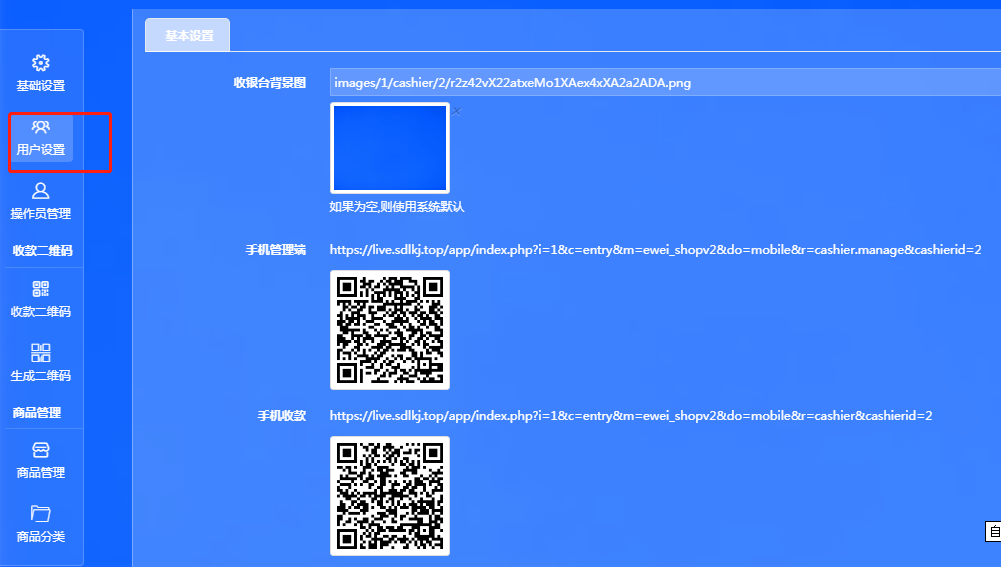
### 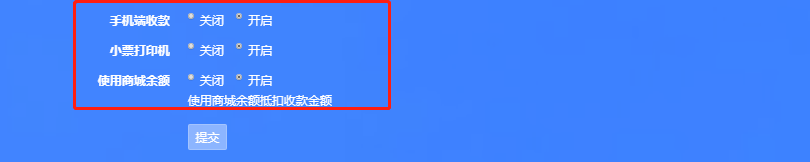
###
###
### * 收银台背景图:可以自定义上传背景的图片
###
### * 手机端管理:此功能是管理员进行使用的,管理员扫描二维码或收藏链接,可查看收款的流水账,只有管理员才能查看哦,参见下图:
### 
### * 手机收款:前提是需要开启下方的“手机端收款”,收款员可以收藏此链接点击或扫描二维码进入收款台,输入需要收款的金额,再扫描买家的支付二维码,即可,提示:必须是收款员才能使用,参见下图:
###
### 
###
### * 用户付款:直接将系统中的二维码下载,买家扫码直接付款即可,参见下图:
###
### 
### * 手机端收款:“开启”收款员可用手机收款,反之则不能,参见下图:
###
### 
###
###
### **小票打印:**“开启”需要商城设置相应小票打印机和模板信息,即可使用,反之则不能使用
###
###
###
###
###
###
###
- 教程
- 一、账号注册
- 1.服务号注册
- 2.小程序账号注册
- 小程序资料及配置
- 如何给小程序起个好名字?
- 3.微信支付申请
- 二、对接配置
- 三、管理系统后台操作
- 设置
- *交易设置
- *支付设置
- *消息提示【公众号模板消息】
- *短信配置
- *小票打印机
- *物流信息配置?(快递100为例
- *入口链接
- 店铺(退换货地址
- 商品添加上架
- 详情显示首页
- 商品多规格
- 商品参数
- 批发商品功能
- 会员和分销
- 订单
- *维权
- *自定义导出
- 门店
- 添加核销门店
- 店员设置
- 门店商品管理
- 营销
- *满额立减
- *满额包邮
- *抵扣设置
- *充值优惠
- *积分优惠
- *套餐管理
- *赠品管理
- *全返管理
- *优惠券
- 财务
- *财务一充值记录
- *财务一提现申请
- *财务一下载对账单
- 数据
- *数据一销售统计
- *数据一商品统计
- *数据一会员统计
- 小程序
- 小程序设置
- 线上客服功能如何设置?
- 页面设计
- 默认页面和非默认区别
- 底部导航
- 发布与审核
- 订阅消息
- 分销海报
- 启动广告(弹框广告
- 应用(营销插件组
- *分销极差
- 分销模式说明
- 如何成为分销商?
- 分销佣金
- 分销商如何提现 ?
- 如何打款佣金?
- 团队极差
- 团队极差如何更容易量化说明?
- *积分商城
- 什么是积分商城?
- 如何添加积分商城的商品?
- 如何使用积分商城进行兑换?
- *拼团
- 什么是拼团?
- 如何设置的拼团商品?
- 拼团通知设置
- 拼团失败如何退款?
- *多商家入驻
- 什么是多商户?
- 多商户和商城后台操作的联系
- 多商户如何登录后台和上传商品?
- 多商户如何添加该店的核销员?
- 多商户如何与商城结算?
- 入驻店的商品能设置佣金吗?
- *卡密兑换
- 兑换中心使用说明
- 优惠券兑换如何操作?
- 商品兑换
- *快速购买
- 快速购买使用说明
- *团队长分红
- 什么是团队分红?
- *周期购
- 什么是周期购?
- 如何设置周期购?
- *裂变海报
- 【超级海报】功能说明
- *秒杀
- 什么是秒杀?
- 第一步:如何设置秒杀专题?
- 第二步:如何添加秒杀商品?
- 第三步:如何添加秒杀任务?
- *付费会员卡
- 什么是付费会员卡?
- 如何创建付费会员卡?
- *好友瓜分券
- 什么是好友瓜分券?
- 如何设置和使用好友瓜分券?
- *小程序直播
- 直播准入要求
- 操作步骤
- 申请直播插件
- *签到积分
- 积分签到插件功能说明
- 积分签到规则设置
- 积分签到入口设置
- *砍价活动
- 关于商城砍价活动
- 砍价活动添加商品
- 砍价活动分享、通知设置
- *好物圈
- *文章推广
- 【文章营销】使用说明
- 文章营销设置
- *快递对接
- *帮助中心
- *自定义表单
- 【自定义表单】功能说明
- 添加自定义表单
- 添加商品自定义表单
- *多商户手机端管理
- *商家手机端管理
- *商户收银
- 添加收银台
- 收银系统后台设置
- 收银台一商品管理功能
- 收银台一设置收款码
- 收银台一我要收款
- 收银台一营销优惠券
- 收银台一申请提现
- 公众号装修
- 公众号商城和小程序有什么不一样?
- 1.首页一幻灯片
- 2.首页一导航图标
- 3.首页一广告
- 4.首页一魔方推荐
- 5.首页一商品推荐
- 6.首页一排版设置
- 商城一公告管理
- 商城一评价管理
- 商城一退款地址
- 商城一配送方式
- 店铺装修一页面管理
- 四、常见问题
- 关于物流/快递//邮费/面单
- *快递面单如何设置?
- *物流信息配置?(快递100
- *面单【打印机设置,ip端口如何配置?】
- *不同地区快递费不同如何设置?
- *快递助手使用手册
- 【会员等级】与【分销商等级】的区别
- 关于支付
- *【企业付款到零钱】功能作用?
- *如何查看申请支付进度?
- *商户号建议开通的产品
- *关于运营账户
- *如何申请【企业付款到零钱】功能?
- 什么是商户周期和费率?、
- 钱款如何不走公账?
- 关于升级/更新
- *开发者工具代码上传
- 保持正常小程序正常使用需要注意
- 商品分享生成海报按钮怎么隐藏?
- 页面上商品的【推荐】二字发何去掉?
- 关于核销
- 如何绑定核销员?
- 关于页面设计
- 如何设置小程序首页?
- 如何设置小程序底部导航?
- 如何设计小程序启动广告?
- 如何设置小程序推广海报?
- 如何设置版权信息?
- 客户案例参考
- 商城首页如何显示商品??
- 公众号问题(限接入系统的
- *公众号菜单如何设置
- *如何设置公众号自动回复?
- 如何设置买产品送积分?
- 如何设置员工登录权限?
- 如何修改后台的账号密码??
- 前端如何更新缓存 ?
- 腾讯视频链接无法播放问题
- 处理订单问题
- 【订单批量发货】功能说明
- 批量发货操作
- 待发货订单是否支持批量发货?
- 评价功能
- 如何分享获得佣金?
- 入驻商有订单如何获得信息?
